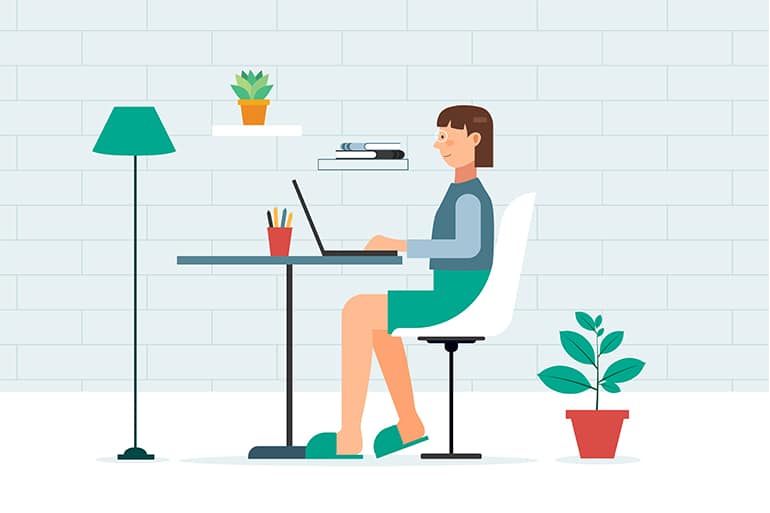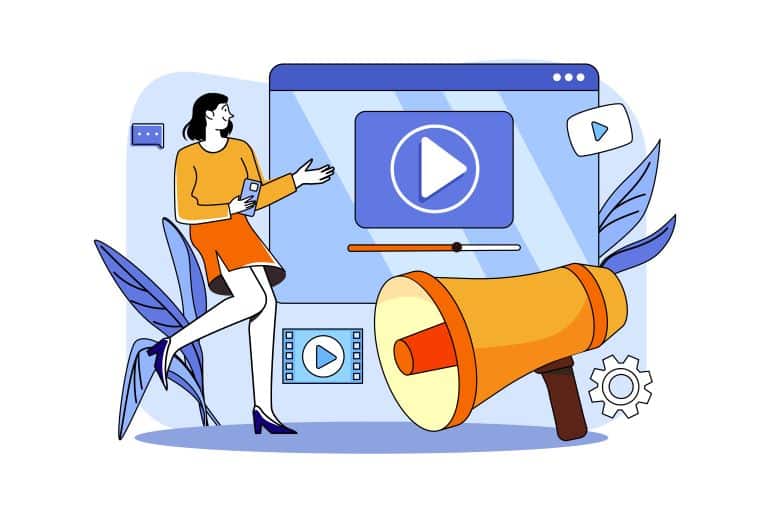Vídeos explicativos animados ajudar a direcionar mais tráfego e gerar conhecimento sobre seus produtos e serviços. Por esse motivo, os vídeos explicativos animados são os mais importantes e estão em alta demanda. Você precisa transmitir os valores do seu negócio para clientes em potencial. Isso pode ser possível com a ajuda de um interessante vídeo de animação.
Para se comunicar efetivamente com o público, você pode optar pelo Adobe After Effects para fazer um vídeo explicativo animado. Vamos orientá-lo neste artigo sobre como criar um vídeo explicativo animado usando o Adobe After Effects. Continue rolando para baixo e aprenda sobre as importantes etapas de produção de vídeo animado para criar seu vídeo explicativo imediatamente.
Como fazer um vídeo explicativo animado no Adobe After Effects
- Importar arquivos do Photoshop
Comece importando seus arquivos para sua composição para um vídeo explicativo de animação. Lembre-se de que as camadas tendem a manter suas qualidades individuais quando você importa esses arquivos. Esses arquivos aparecerão na linha do tempo da animação e você precisa simplesmente arrastar um para a composição.
· Abra Novo projeto na barra de menus, como Arquivo > Novo > Novo projeto.
· Depois de abrir um novo projeto, certifique-se de importar o arquivo – File < Import < File.
· Escolha o arquivo do Photoshop e clique no botão Abrir. Lembre-se de que o tipo de importação deve ser composição e verifique cuidadosamente se o botão Editable Layer Styles está selecionado.
· Depois de fazer isso, você poderá visualizar uma nova pasta de composição no painel do navegador do seu projeto. Se você não conseguir ver o painel, certifique-se de pressionar Ctrl + O no Windows. - Adicionar quadros-chave
Para produção de vídeo explicativo animado, você precisa adicionar quadros-chave na próxima etapa. É composto de posição, escala, rotação e muito mais. Ao clicar no triângulo ao lado da transformação, você verá todos os aspectos do quadro-chave. Tenha em mente que é o começo e o fim de uma transição. Decida-se sobre as características selecionadas e clique no botão Avançar para adicionar os quadros-chave.
Por exemplo, ao arrastá-lo ao longo da composição, você pode alterar a posição de um quadro-chave para outro em seu vídeo explicativo animado. - Use a técnica de atenuação para suavizar as transições
Quando você adiciona os quadros-chave, as transições ficam instáveis. Com a ajuda da técnica de easing, torna-se menos instável ao diminuir a velocidade da animação. Para incorporar o easing, certifique-se de encontrar o menu do assistente de quadro-chave em animação. Como o nome sugere, atenuação tende a atenuar os elementos do quadro-chave em ambos os lados.
- Ajustar pontos de ancoragem
Ao criar seu vídeo explicativo animado, os pontos de ancoragem desempenham um papel vital e precisam ser ajustados adequadamente. Na verdade, é um ponto de onde se originam todas as transformações. Esses pontos devem ser alinhados corretamente primeiro, como um esqueleto da figura. Você precisa saber sobre as articulações, de modo que o que faz algo girar. Altere a posição arrastando os pontos de ancoragem.
- Conectar Elementos
Depois de ajustar os pontos de ancoragem, o próximo passo é selecionar o elemento filho clicando no ícone espiral abaixo do pai. Esses dois elementos devem ser emparelhados arrastando o elemento filho para o pai. Depois de fazer isso, sempre que você fizer alguma alteração, isso afetará os dois elementos.
- Adicionar movimento
Você pode dar movimento aos elementos usando a ferramenta fantoche. Acrescenta movimento natural com a colocação de pinos. Aqui estão as etapas necessárias para adicionar movimento ao seu vídeo explicativo usando o software de vídeo explicativo animado.
· Ao clicar no triângulo, você poderá abrir o menu Deformar.
· Depois de fazer isso, certifique-se de adicionar os pinos de marionete nas áreas onde deseja obter o efeito de movimento para o seu vídeo.
· Depois de colocar os pinos nessas áreas, use a propriedade de transformação para garantir o alongamento ou distorção de cada pino. Em sua animação, o assunto começará a se mover rapidamente. - Exporte seu vídeo de animação
Na última etapa, certifique-se de exportar a animação para um filme. Vá para Arquivo < Exportar < Adicionar à fila de renderização para tornar isso possível.
Criar seu vídeo explicativo animado no Adobe After Effects pode parecer complicado e pode deixá-lo frustrado com frequência. Você precisa optar por uma opção alternativa com etapas fáceis e simples sem comprometer a qualidade do seu vídeo explicativo. Você poderá criar facilmente todos os tipos de estilos de animação se escolher o software de vídeo explicativo animado certo. É aqui que o Mango Animation Maker funciona para você, oferecendo uma ampla variedade de modelos de vídeo de animação online e outros recursos necessários. Ele permite que você crie um vídeo de animação em minutos. Vamos aprender sobre o nosso software Mango Animation Maker, o que ele tem reservado para você.
Criador de vídeo explicativo animado – Manga AM
Fornecido por uma empresa confiável de vídeo explicativo animado, o Mango Animation Maker oferece facilidade para criar seu vídeo explicativo animado envolvente. Sendo o software de vídeo explicativo animado perfeito, ele elimina o estresse do processo complicado por meio de funções poderosas. Aprenda sobre os principais recursos importantes que o Mango Animation Maker oferece para o seu conforto.
Centenas de Modelos de Vídeo de Animação Online
O Mango Animation Maker fornece muitos modelos de vídeo de animação on-line para você escolher para o seu vídeo explicativo animado. Isso torna o processo rápido, pois você só precisa substituir o conteúdo. Além disso, você também pode optar pelo design personalizado criando seu próprio novo projeto.

3 Tipos de Efeitos de Animação
Ele simplifica o processo de produção de vídeo explicativo animado, oferecendo 3 tipos de efeitos de animação. Usando o Mango Animation Maker, utilize os efeitos de animação de entrada, ênfase e saída para dar vida ao seu conteúdo.
Legenda e Gravação
O Mango Animation Maker permite que você grave sua própria voz para explicar os pontos e personalizar as legendas de maneira eficaz para manter o público focado ao longo do vídeo.
4 etapas fáceis para criar um vídeo explicativo animado
Ele fornece uma maneira simples de criar um vídeo de animação explicativa seguindo as 4 etapas fáceis. Comece selecionando ou criando um modelo de vídeo de animação, adicione conteúdo multimídia, anime tudo e termine publicando ou compartilhando seu vídeo animado para chamar a atenção do público.

Pensamentos finais
Com a ajuda de um vídeo explicativo animado, você pode garantir a geração de mais tráfego para seus produtos ou serviços. Mantenha sua produção de vídeo explicativo eficaz para aumentar a conscientização sobre o seu negócio. Escolha a empresa de vídeo explicativo certa que oferece diferentes recursos para fazer um vídeo explicativo. O Mango Animation Maker é um software de vídeo explicativo de animação fácil de usar que possui milhares de ativos gratuitos e permite que você crie um vídeo de animação impressionante com facilidade e rapidez.